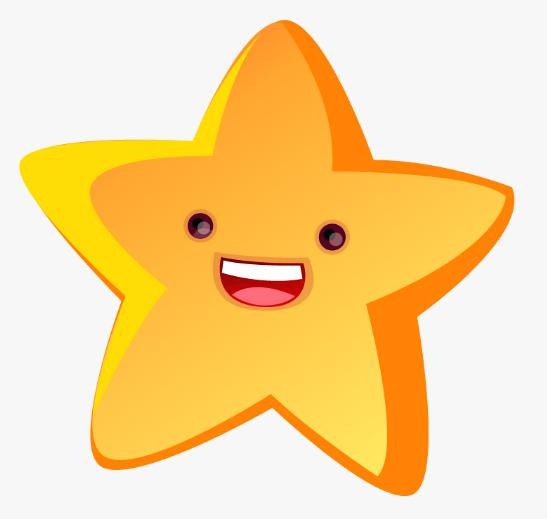티스토리 뷰

움짤(gif파일)을 1초만에 만들 수 있는 사이트를 소개드립니다
동영상을 이용해서 만드는 것은 힘들지만,
사진파일(jpg, gif, png파일만 / 최대 10장까지) 만으로 gif를 만들려고 할 때 가장 간편하게 이용할 수 있는 사이트가 아닐까 싶습니다.
※동영상으로 gif만들기를 할 때 참고할 만한 포스팅은 아래 클릭※
https://flying-tiger.tistory.com/215
[움짤 만들기] 동영상을 GIF파일로 변환하기 (ezgif사이트)
안녕하세요. 오늘은 ezgif 사이트를 이용하여 동영상파일을 GIF파일(움짤) 로 변환하는 방법을 공유하도록 하겠습니다. 먼저 ezgif 사이트 링크를 공유드립니다. 아래 링크 클릭하시면 바로 ezgif 에
flying-tiger.tistory.com
※좀 더 많은 사진, 많은 옵션으로 gif를 만들때 참고할 만한 포스팅은 아래 클릭※
https://flying-tiger.tistory.com/212
[gif 파일 만들기] 이미지를 GIF로 변환, 3초면 충분해요.
안녕하세요. 오늘은 이미지파일을 gif파일로 변환하는 방법, 즉 gif이미지 생성하는 법에 대한 포스팅을 준비했습니다. gif파일은 다들 잘 아시죠? 일명 '움직이는 그림파일' 또는 '움직이는 이미
flying-tiger.tistory.com
바로 'bbom.org' 라는 사이트인데요,
따로 프로그램다운도 필요없이 웹상에서 바로 사진을 업로드해서 바로 gif제작 후 다운로드를 받을 수 있는 사이트입니다.
사진용량에 따라서 업로드/제작속도가 조금 더 걸릴 수도 있지만
제가 지금까지 이용해 본 gif만들기 사이트중에는 가장 쉽고 편하게 움짤을 만들 수 있는 사이트임에는 분명합니다.
사이트링크는 아래 클릭하시면 됩니다.
https://bbom.org/tools/ani.html
웹에서 간단하게 여러장의 이미지를 하나의 움직이는 GIF로 만드는 웹페이지 입니다.
안심하세요.. 올리신 파일은 완료 후 자동삭제되며, 생성된 결과물은 실시간 삭제버튼 지원 및 미삭제시 30분마다 완전 초기화합니다. ※ 한번에 올릴 수 있는 용량은 32M이며, 올리신 파일은 작
bbom.org
간단하게 사용방법 설명드립니다.

1. 왼쪽의 파일선택 버튼을 눌러서 움짤을 만들 이미지를 선택합니다.
최대 10장까지 선택해서 하나의 gif파일로 만들 수 있습니다.
2. 아래의 옵션에서 그림 사이즈(50~640픽셀) 와 이미지간 변화 시간(0.1~5초)을 선택합니다.
시간을 선택할 때 매뉴얼로 입력하지 못하고 정해져 있는 몇가지 옵션 중 고를 수만 있는게 조금 아쉬웠습니다.
3. 이미지와 옵션 선택이 끝나면, 가장 하단의 '움직이는 GIF로 만들기' 버튼을 클릭하면 바로 GIF파일 제작이 시작됩니다.

위에 말씀드린 2번 순서 중 하나인데, 0.1초~5초 사이의 정해진 옵션 사이에서 선택가능합니다.

GIF파일 제작이 완료되면, 위와 같은 창이 뜹니다.
여기서 상단에 보이는 '다운로드를 하시려면 누르세요' 버튼을 누르시면 완성된 GIF파일을 바로 다운받으실 수 있습니다.
제가 만든 GIF파일을 한번 올려보겠습니다.

이렇게 간편하게 GIF파일을 만들 수 있는 사이트 또는 프로그램을 지금까지 본적이 없는 것 같습니다.
업로드 한 이미지/사진 파일은 완료 후 자동삭제되며, 생성된 결과물 또한 실시간 삭제버튼으로 바로 삭제 또는 미삭제시에도 30분마다 완전 초기화된다고 하니 더욱 안심하고 사용 할 수 있을 듯 합니다.
이상으로 GIF 만들기, GIF파일 만들기, 움짤 만들기, 간단 움짤 만들기, 간단 GIF파일 만들기와 관련한 포스팅을 마치겠습니다.
'IT관련 > 기타 IT 관련 정보' 카테고리의 다른 글
| 우리나라 사이트 접속순위 TOP 20 알아보기 - 2022년 최신판 (37) | 2022.02.24 |
|---|---|
| [유튜브] 성인인증 하기 (41) | 2021.12.15 |
| [기업, 관공서 무료 PDF리더 소개] Foxit PDF Reader 한글판 다운로드 및 설치방법 (11) | 2021.12.14 |
| 애드센스 게시자 정책 위반 보고서를 받아버렸다...(+ 해결방법) (37) | 2021.08.13 |
| [키보드 키 변경] 노트북에 오른쪽 ALT키(한영변환키)가 없다구요?!! (17) | 2021.07.09 |
- Total
- Today
- Yesterday
- 로또 1등 당첨금
- 로또번호
- 일본 입국
- 이번주 로또행운번호
- 농협 복권사업팀 위치
- 일본 입국제한
- 주택복권 당첨번호 안내
- 일본 노트북
- 일본어 공부
- 주택복권 당첨번호
- 로또 1등 행동강령
- 로또 당첨번호
- 오사카 맛집
- 일본 코로나
- 로또 1등 행동
- 메뉴판 일본어
- 로또 1등 주의사항
- 메뉴판일본어
- 로또명당
- 농협 본사 복권사업팀
- 로또 당첨 후기
- 주택복권 당첨
- 비아그라 카피약
- 일본 입국금지
- 일본 주식
- 한자와나오키
- 험블번들
- 로또 명당
- 일본어 메뉴판
- 일본 여행
| 일 | 월 | 화 | 수 | 목 | 금 | 토 |
|---|---|---|---|---|---|---|
| 1 | 2 | 3 | ||||
| 4 | 5 | 6 | 7 | 8 | 9 | 10 |
| 11 | 12 | 13 | 14 | 15 | 16 | 17 |
| 18 | 19 | 20 | 21 | 22 | 23 | 24 |
| 25 | 26 | 27 | 28 | 29 | 30 | 31 |